pro Photoshop a Lightroom
Úvod
Soft-proofing je schopnost vidět, jak se vaše fotografie objeví při tisku. To vám dává představu o kvalitě výstupu před klepnutím na tlačítko Tisk. V ideálním případě můžete použít měkké informace pro další úpravu obrázku a kompenzovat změny způsobené omezeními výkonu vaší tiskárny nebo papíru.
je důležité si uvědomit, že kalibrovaný a profilovaný monitor byste měli používat pouze při měkké kontrole. (podívejte se na společnosti jako Datacolor pro vaše potřeby profilování monitoru).
Nějaké další tipy:
- Počkejte pro váš tisk do suché plně, 20 minut až hodinu, než srovnání na monitoru.
- během tohoto srovnání nezapomeňte svůj tisk řádně osvětlit. Buďte v jasně osvětlené místnosti, použijte barevné vyvážené světlo vedle monitoru nebo přeneste tisk do okna.
- srovnání by měla být omezena na přesnost barev a tónů.
Photoshop

Chcete-li zahájit proces soft proof, přejděte do nabídky Photoshop: Zobrazit > Nastavení Důkazu > Vlastní
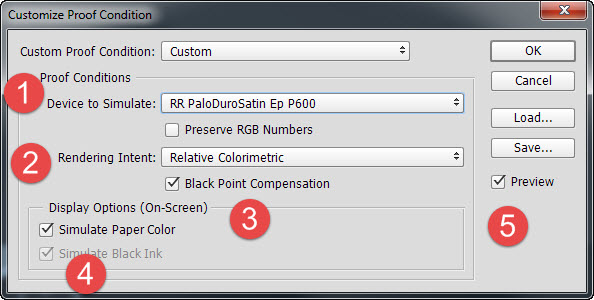
1. Zařízení pro simulaci-vyberte profil tiskárny, který chcete soft-proof. Profily jsou získány z knihovny profilů Red River Paper.
2. Vykreslování záměr-začít s percepční. Vaše další možnost pro účely inkoustového tisku je relativní kolorimetrická. Vykreslování záměr diktuje, jak Photoshop bude řešit z gamut barev.
Percepční si klade za cíl zachovat vizuální vztahy mezi barvami, takže jsou vnímány jako přirozené pro lidské oko, i když barevné hodnoty se mohou změnit. Perceptual je vhodný pro obrazy se spoustou nasycených, out-of-gamut barev.
relativní porovnává extrémní zvýraznění zdrojového barevného prostoru s cílovým barevným prostorem a podle toho posouvá všechny barvy. Barvy Out-of-gamut se přesouvají na nejbližší reprodukovatelné barvy v cílovém prostoru. Relativní zachovává více původních barev v obraze než percepční.
3. Kompenzace černých bodů-ponechte tuto možnost zaškrtnutou.
4. Simulujte barvu papíru-zkuste jej zapnout a vypnout. Tato funkce mapuje „značku bílého bodu“ ve vašem profilu. Pokud je tato volba vypnuta, je maximální bílá (RGB=255) v souboru mapována na maximální bílou (MonitorRGB=255). Takže bílá, kterou uvidíte, je bílý bod vašeho monitoru, Ne tisk. Při zapnutí simulace používá bílý bod papíru. Stručně řečeno, systém se snaží replikovat skutečný bílý odstín papíru, který používáte.
simulujte černý inkoust mapuje značku černého bodu uvnitř profilu na displej monitoru ve snaze reprodukovat skutečnou hustotu černého tisku. Je výchozí, pokud zvolíte simulovat barvu papíru.
5. Náhled-pokud zaškrtnete možnost náhledu, uvidíte použitý měkký důkaz a změníte se za tímto dialogem.
klepnutím na tlačítko OK použijte soft-proof.
TOP TIP-mějte na paměti, že soft-proof není úprava obrázku. Soubor nebyl žádným způsobem změněn použitím měkkého důkazu.
TOP TIP-jakmile kliknete na OK, dialog se zavře a budete zpět na obrázek, prohlížení v režimu soft-proof. Chcete-li přepnout tam a zpět z měkkého do neprofesionálního zobrazení, stiskněte CTRL+Y na klávesnici. (Command + Y na počítači Mac).
buďte opatrní při použití těchto důkazů možnosti zobrazení. Výsledky mohou často vypadat divně na první červenat. Jeden dobrý tip od Giorgio Trucco na Outbackphoto.com je odvrátit pohled při použití důkazu. Dejte to dobře 20 sekund a pak se podívejte na monitor. To by měl být dobrý náhled vašeho konečného výstupu. Pro podrobnější prezentaci na Photoshop soft proofing, podívejte se na tuto prezentaci Cambridge in Colour.
Lightroom
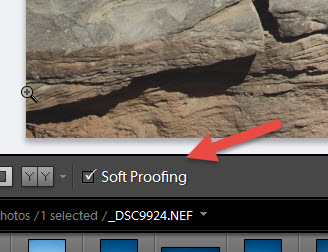 >
>s obrázkem otevřeným v modulu Develop vyberte na panelu nástrojů pole Soft Proofing.
pozadí náhledu zbělá, v pravém horním rohu oblasti náhledu se objeví štítek Proof Preview a otevře se panel Soft Proofing.
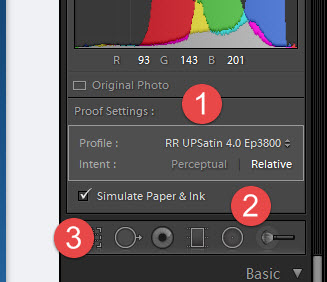
1. Vyberte profil tiskárny, který chcete soft-proof. Profily jsou získány z knihovny profilů Red River Paper.
2. Záměr-záměr Vykreslování určuje, jak jsou barvy převedeny z jednoho barevného prostoru do druhého.
percepční zachovat vizuální vztah mezi barvami, takže jsou vnímány jako přirozené pro lidské oko, i když hodnoty barev se mohou měnit. Perceptual je vhodný pro obrazy se spoustou nasycených, out-of-gamut barev.
relativní porovnává extrémní zvýraznění zdrojového barevného prostoru s cílovým barevným prostorem a podle toho posouvá všechny barvy. Barvy Out-of-gamut se přesouvají na nejbližší reprodukovatelné barvy v cílovém prostoru. Relativní zachovává více původních barev v obraze než percepční.
3. Simulate Paper & Ink-Tato funkce se snaží simulovat skutečný bílý tón papíru, který používáte. Systém získává tyto informace z údajů profilu, které obsahují bílý bod papíru. Simulace inkoustu používá „značku černého bodu“ uvnitř profilu. Pokouší se reprodukovat skutečnou černou hustotu tiskárny, papíru a kombinace inkoustu.
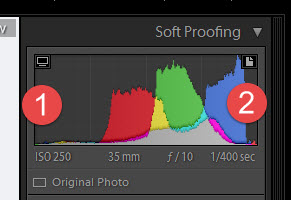
1. Zobrazit / Skrýt Monitor Gamut varování-barvy, které jsou mimo možnosti barev displeje, se v oblasti náhledu obrázku zobrazují modře.
2. Zobrazit / Skrýt cílový Gamut varování-barvy, které jsou mimo možnosti Vykreslování tiskárny, se v oblasti náhledu obrázku zobrazí červeně.
barvy, které jsou mimo rozsah monitoru i cílového zařízení, se v oblasti náhledu obrázku Zobrazí růžově.
Chcete-li upravit fotografii tak, aby byla v požadovaném barevném prostoru, klikněte na Vytvořit kopii důkazu. Lightroom vytvoří virtuální kopii, kterou můžete upravit tak, aby tiskla podle vašeho přání. Poté proveďte úpravy.